word文档怎么删除自动编号 Word自动编号删除方法
更新时间:2024-01-08 10:03:15作者:jiang
在使用Word编写文档时,我们经常会遇到需要对内容进行自动编号的情况,当我们在编辑过程中需要删除这些自动编号时,却不知道应该如何操作。为了帮助大家解决这个问题,本文将介绍一种简单有效的方法来删除Word文档中的自动编号。通过学习这个方法,我们可以更加轻松地处理文档中的编号问题,提高编辑效率。接下来让我们一起来详细了解一下Word自动编号删除的具体步骤。
操作方法:
1.打开Word文档,输入编号标题。按下“enter”,此时会自动编号。
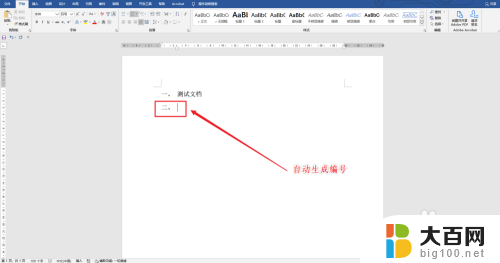
2.移动鼠标点击“开始”。
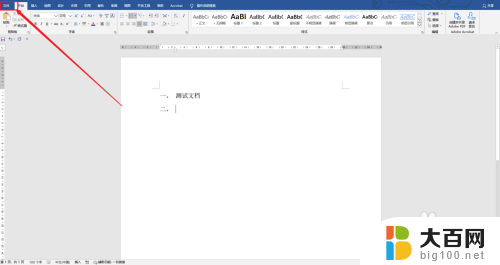
3.在开始界面,点击“选项”。
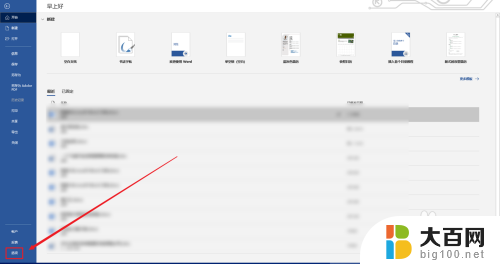
4.进入到“Word选项”窗口,点击“校对”
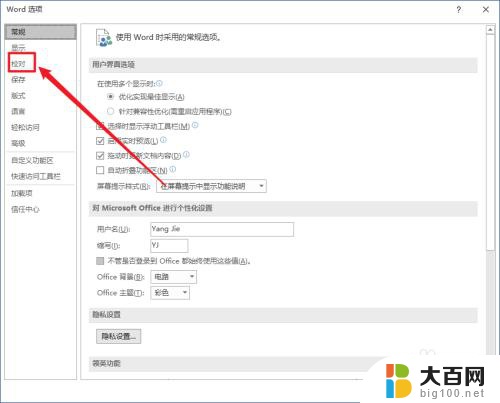
5.依次点击“自动更正选项”-“键入时自动套用格式”,取消“自动编号列表”。确定即可。
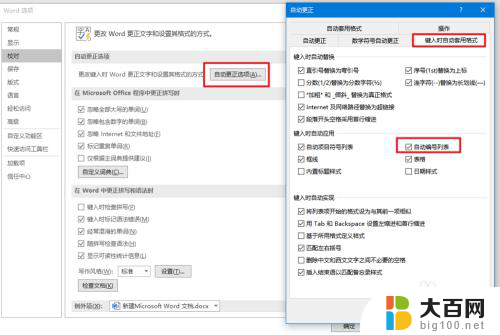
6.再次回到word文档界面,输入编号标题。按下“回车”,此时就不会自动编号了。
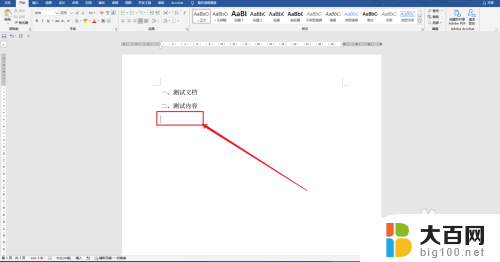
以上就是关于如何删除 Word 文档中的自动编号的全部内容,如果有遇到相同情况的用户,可以按照本文的方法来解决。
word文档怎么删除自动编号 Word自动编号删除方法相关教程
- word文档怎样删除页眉横线 Word文档页眉横线删除方法
- word文档怎么删除水印 word文档水印删除方法
- wps怎样自动编序号 wps自动编序号的操作步骤
- word文档打字删除后面的字 word打字时自动删除后面的字怎么办
- word页面怎么删除 word文档删除页面方法
- 怎么删除word文档页面 怎样删除Word文档中的特定页面
- 怎么去除word中的回车符号 怎样删除word文档中的回车符号
- 输入自动删除后面的字 输入文字自动删除
- 加密的文件怎么去除密码 word文档密码删除方法
- 怎么去掉word里的水印 word文档水印删除方法
- winds自动更新关闭 笔记本电脑关闭自动更新方法
- 怎样把windows更新关闭 笔记本电脑如何关闭自动更新
- windows怎么把软件删干净 如何在笔记本上彻底删除软件
- 苹果笔记本windows系统怎么看配置 怎么查看笔记本的配置信息
- windows系统卡死 笔记本卡顿怎么办
- window键盘关机 笔记本怎么用快捷键直接关机
电脑教程推荐